
Hvis du har noen gamle kassettbånd liggende, er det lurt å digitalisere og sikkerhetskopiere dem før de bestemmer seg for å vise alderen og slutte å jobbe. I denne veiledningen viser vi hvordan du konverterer gamle samlinger til digitale filer, og de beste fremgangsmåtene for å gjøre det.
Hva du trenger
Media - Du trenger åpenbart en kassett eller en eller annen variant (mikrokassett, etc). Det er definitivt noen album i omløp som bare noen gang ble gitt ut på kassetter, men når det er mulig, rippe en CD kommer til å gi langt bedre resultater. Hvis du trenger å rive en gammel kassett fra en telefonsvarer eller håndholdt opptaker, er dette den ideelle veiledningen for deg. Husk at jo mer du spiller et bånd, desto mer blir signalet forringet. Bånd er spesielt utsatt for varme, smuss og magnetisme, så få dem konvertert mens du kan.
En anstendig avspillingsenhet

Ideelt sett vil du bruke et kassettdekk av høy kvalitet. Det er vanskelig å få tak i disse tingene i dag, så du må kanskje nøye deg med omtrent hvilken som helst kassettspiller du kan få tak i. Siden de sjelden blir produsert nå, kan du finne en gammel som har sett bedre dager. Bare vær sikker på at den ikke har noen avspillingsproblemer før du begynner. For å teste, sørg for at det ikke er noen medier for øyeblikket i spilleren, koble til noen hodetelefoner og trykk på play. Lytt etter statiske eller andre rare lyder - hver lyd som spilleren lager i denne prosessen blir spilt inn i den digitale filen. Så lenge du hører minimal støy (jo mindre, jo bedre), skal det fungere bra.
Et passende lydkort - Du trenger ikke noe fancy, du trenger bare å ha en mikrofonkontakt på datamaskinen.
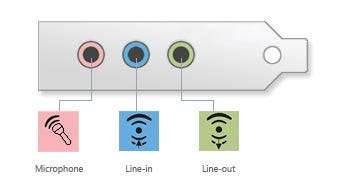
Alt som er produsert de siste årene, skal støtte stereoinngang på samme kvalitetsnivå som CD-er. For å sjekke, naviger i Windows til:
Kontrollpanel> Lyd> Opptak> Høyreklikk på mikrofon> Egenskaper> Avansert:
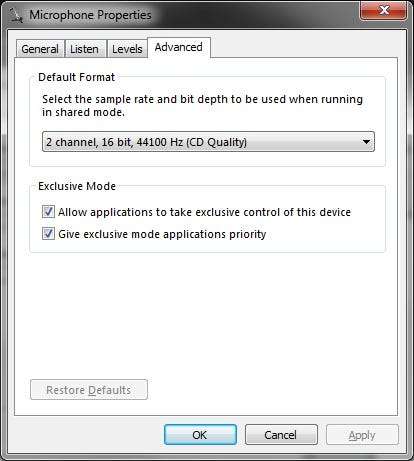
Et miljø uten elektrisk støy - Opptak av kassetter er en analog prosess, så interferens fra elektronikk i nærheten blir plukket opp og spilt inn som lyd. Poppelyder og statisk er vanlig i opptak som ble gjort med lydkabelen i nærheten av strøm eller RF-kilder. For å teste hvor mye støy miljøet ditt produserer, må du sørge for at det ikke er bånd i spilleren, koble den til datamaskinen og starte opptaket. Lytt etter andre lyder enn den normale brummen som å spille av et bånd alltid gir for å vurdere om den andre elektronikken din forårsaker forstyrrelser eller ikke.
Hvordan starte opptak
Nå som du har alt du trenger for å komme i gang, skyv kassetten inn i spilleren og koble den til datamaskinen. Enheter av lavere kvalitet krever at du bruker hodetelefonkontakten, men bedre enheter vil være utstyrt med en linjeutgang, og det er det du vil bruke hvis du har den.
For linje ut, bruk en kabel med to RCA-kontakter i den ene enden og en 3,5 mm hodetelefonkontakt på den andre.

Hvis du bruker en enhet som bare har en 3,5 mm hodetelefonkontakt, bruker du en kabel med 3,5 mm pluggen i begge ender.

Når kassettspilleren er koblet til datamaskinen, åpner du programmet du planlegger å bruke til innspillingen. I denne guiden vil vi jobbe med Audacity . Klikk på lenken for å gå over til deres nettside og laste ned programmet. Når Audacity er installert, åpner du den og justerer følgende innstillinger:
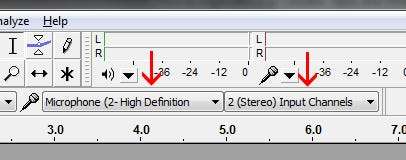
Vri også inngangsvolumet helt opp:
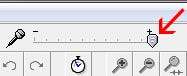
Med disse innstillingene konfigurert, kan du fortsette og trykke på Record.

Rett etter det, trykk på avspillingsknappen på båndspilleren.
Nå må du vente på båndet ditt. Hvis du ved et uhell går litt over uten å trykke på stopp, er det ikke så farlig fordi vi kan kutte ut overflødig senere. Etter at båndet ditt er spilt, trykker du på stoppknappen og vi begynner å behandle innspillingen.

Du vil utvilsomt ha minst et par sekunders overflødig støy i begynnelsen og slutten av opptaket ditt, så uthev den delen (bare dra markøren over det området) og trykk slett.
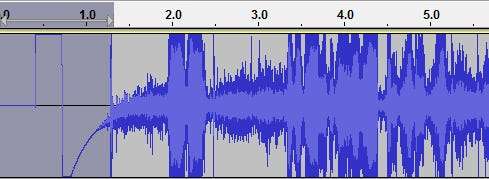
I skjermbildet over kan du se at vi har litt mer enn et sekund unødvendig støy (tiden det tok for oss å treffe spill på kassettbåndet etter at vi traff rekorden i Audacity). Det mørkere grå området er det vi har fremhevet og planlegger å slette. Gjenta denne prosessen til slutten av opptaket til du har blitt kvitt all overflødig støy.
Etter at du har trimmet overflødig og sørget for at du har et kvalitetsopptak (bare trykk på play for å høre hva du har), kan du lagre dataene i en lydfil, for eksempel MP3. Bare gå til Fil> Eksporter for å bli presentert med alle formatene du kan lagre dataene dine i.
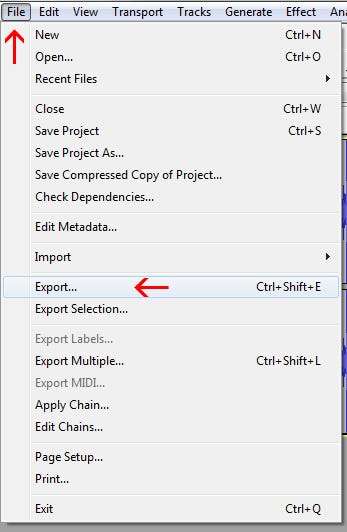
For å komprimere filen til en rimelig størrelse, men likevel beholde maksimal kvalitet, velger du FLAC. For å få maksimal kompatibilitet og mer komprimering, mens du fortsatt beholder en veldig rimelig mengde kvalitet, velger du MP3.
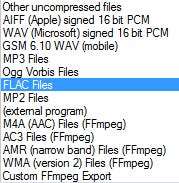
For en fullstendig oversikt over forskjellene mellom disse filtypene, har vi skrevet en guide som dekker alle de forskjellige lydformatene . Når dataene dine er eksportert, kan du spille av filen når som helst i favorittmediespilleren din (eller på telefonen din osv.).







